Hàm SUM - Hàm thực hiện tính tổng các giá trị trong bảng tính trong Excel
Bài viết dưới đây giới thiệu tới các bạn hàm SUM – 1 trong số những hàm nằm trong nhóm hàm lượng giác và toán học rất được ưa dùng trong Excel.
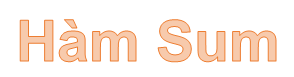
Mô tả: Hàm thực hiện tính tổng các giá trị trong bảng tính.
Cú pháp: SUM(number1,[number2],...).
Trong đó:
- number1, number2: Là các giá trị cần tính tổng, trong đó number1 là tham số bắt buộc, từ number2 trở đi là tham số tùy chọn và có chứa tối đa 255 tham số number.
Chú ý:
- Các ô tính là giá trị logic đều được coi có giá trị bằng 0.
- Nếu các chuỗi điều kiện lớn hơn 255 kí tự -> hàm trả về giá trị lỗi #VALUE!
- Các giá trị tham chiếu là giá trị số -> được tính, còn lại các giá trị khác bị bỏ qua.
Ví dụ:
1. Tính tổng các giá trị trong bảng sau:
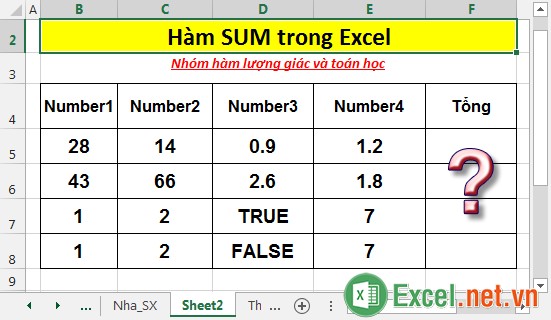
- Tại ô cần tính nhập công thức: =SUM(B5,C5,D5,E5).
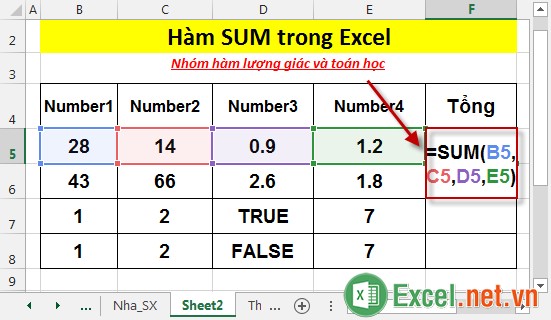
- Nhấn Enter -> tổng cần tính là:
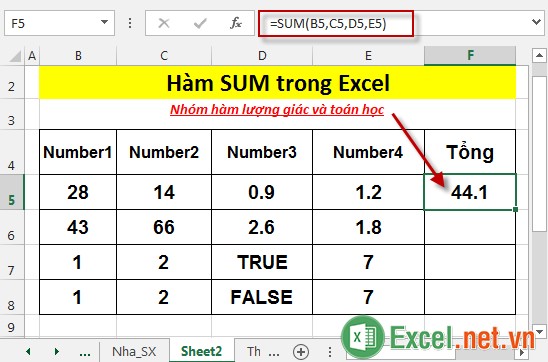
- Trường hợp các ô giá trị cần tính tổng nằm liển kề nhau bạn có thể nhập công thức theo cách sau: =SUM(B6:E6).
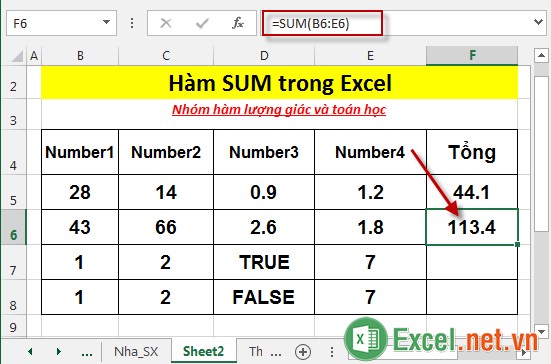
- Tương tự sao chép công thức cho các giá trị còn lại được kết quả:
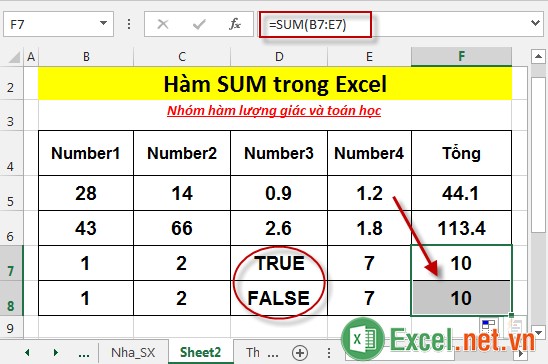
Ở đây các giá trị logic đều được bỏ qua và coi là 0.
2. Hàm SUM kết hợp với hàm COUNT.
Tính điểm trung bình của các học sinh biết các thông tin theo bảng dưới đây:
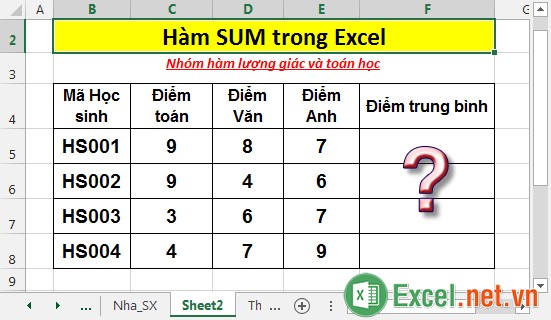
- Tại ô cần tính nhập công thức: =SUM(C5:E5)/COUNT(C5:E5).
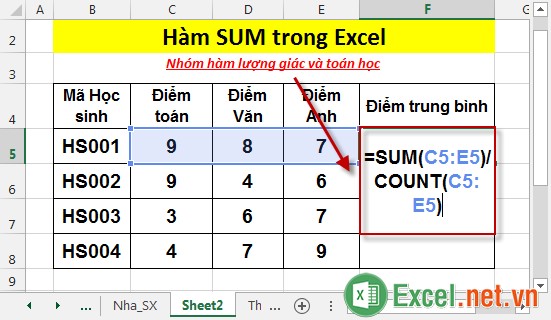
- Nhấn Enter -> điểm trung bình của học sinh là:
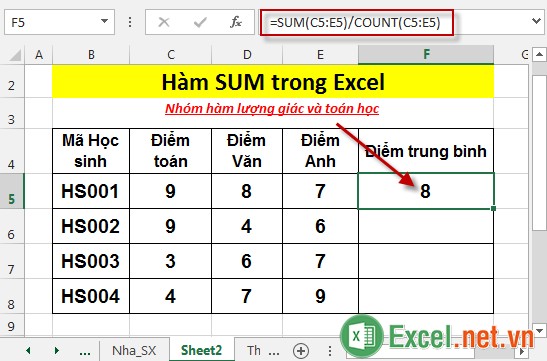
- Tương tự sao chép công thức cho các giá trị còn lại được kết quả:
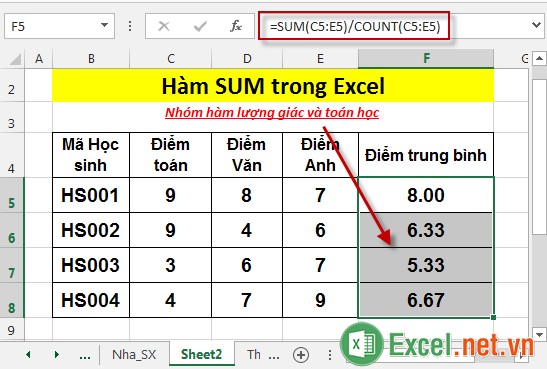
Trên đây là hướng dẫn và một số ví dụ cụ thể khi sử dụng hàm SUM trong Excel.
Chúc các bạn thành công!

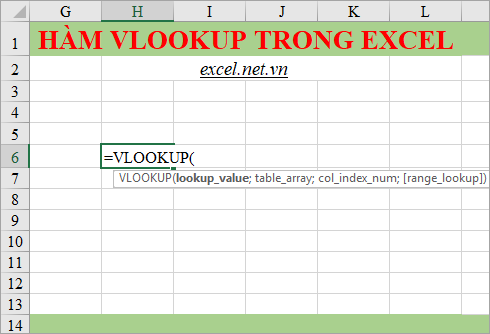
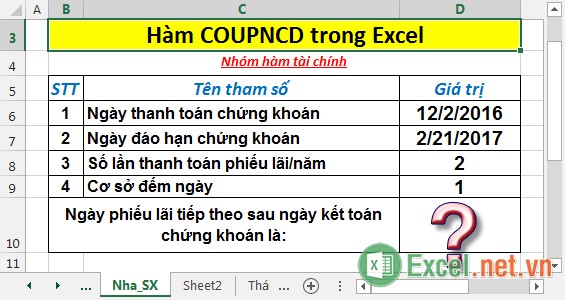
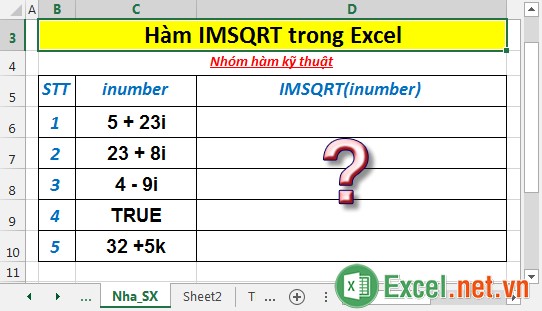
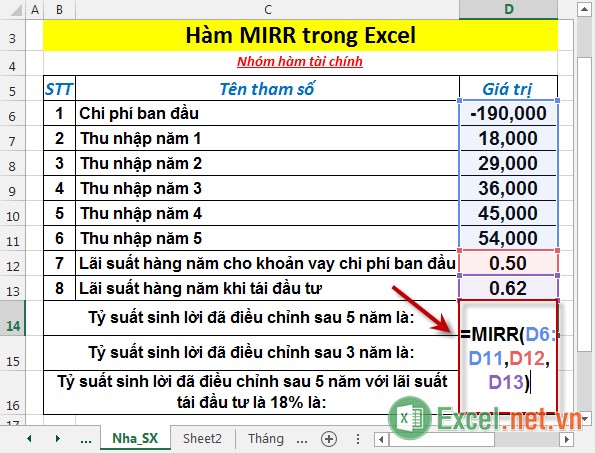

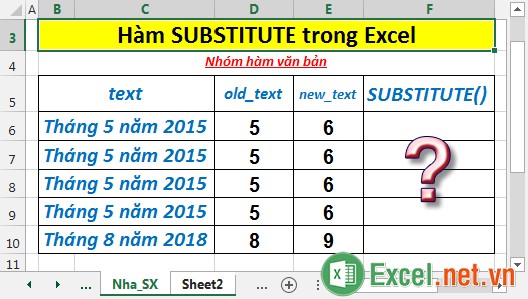












Viết bình luận